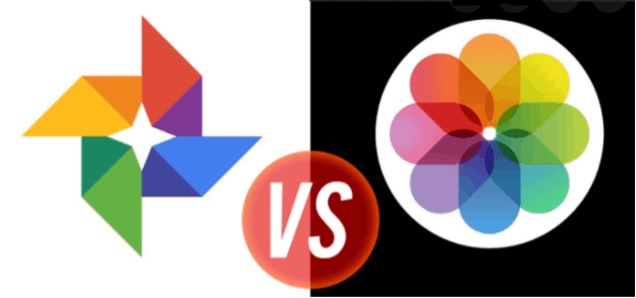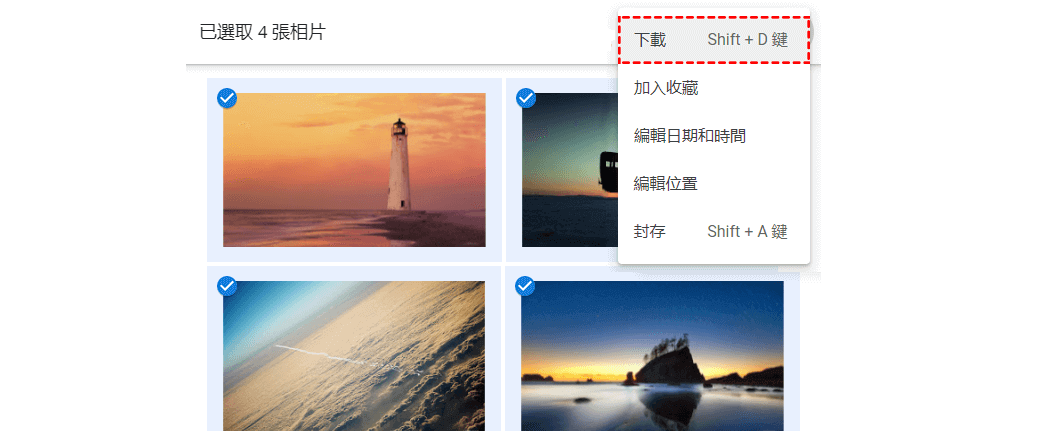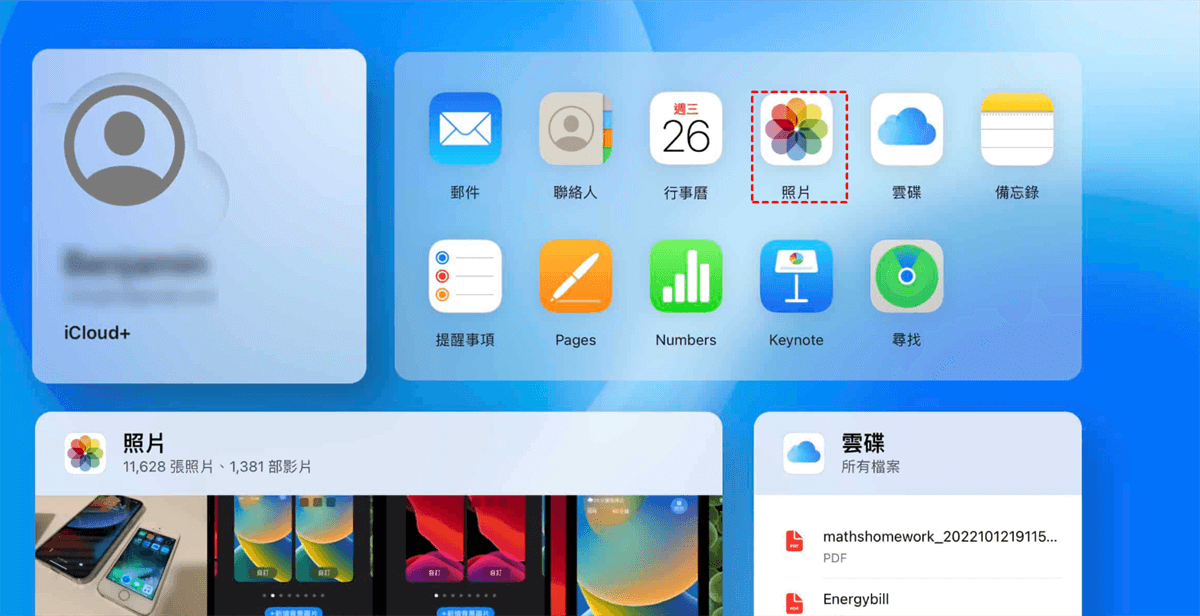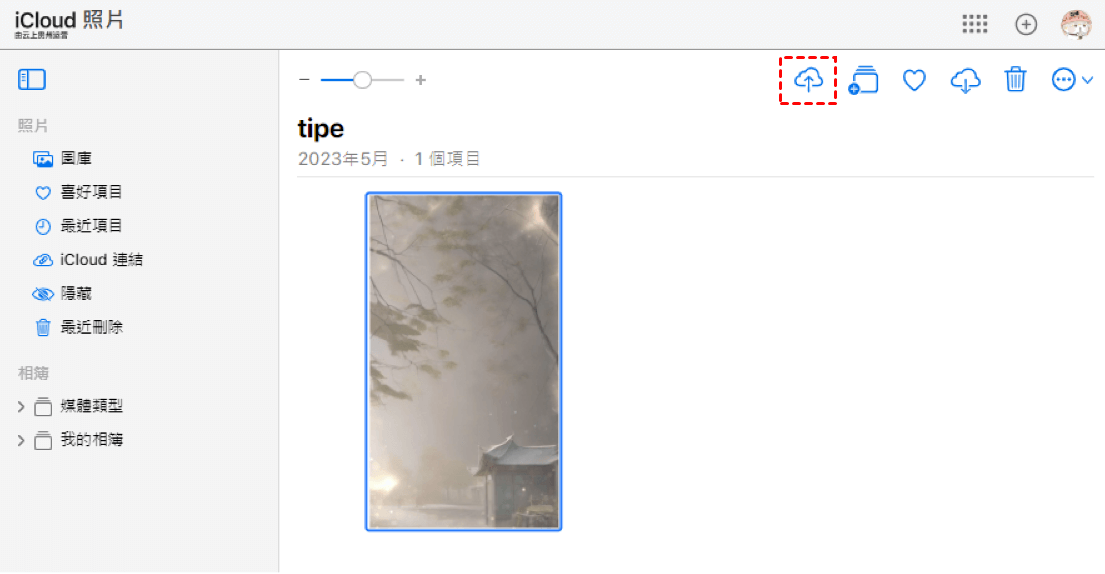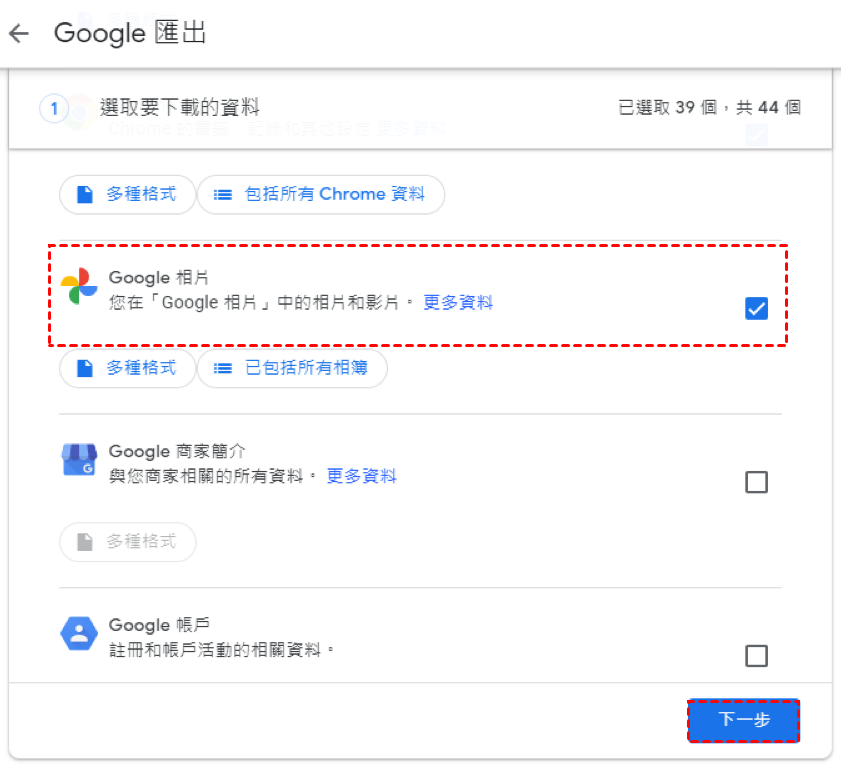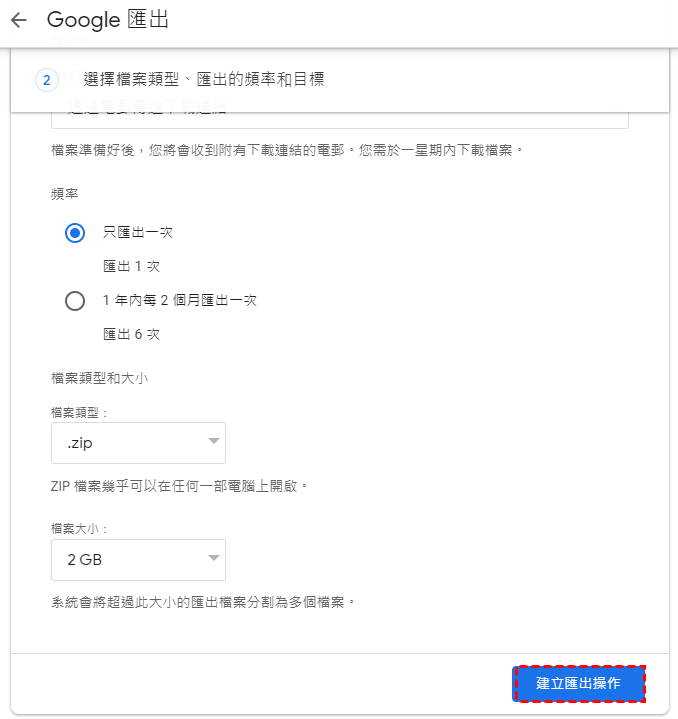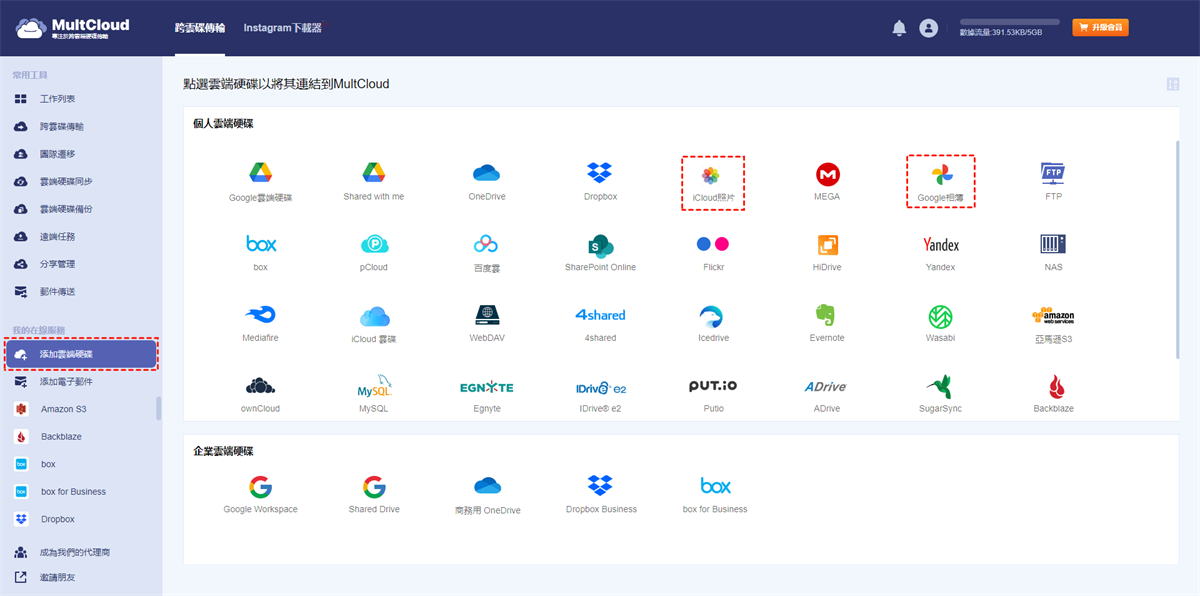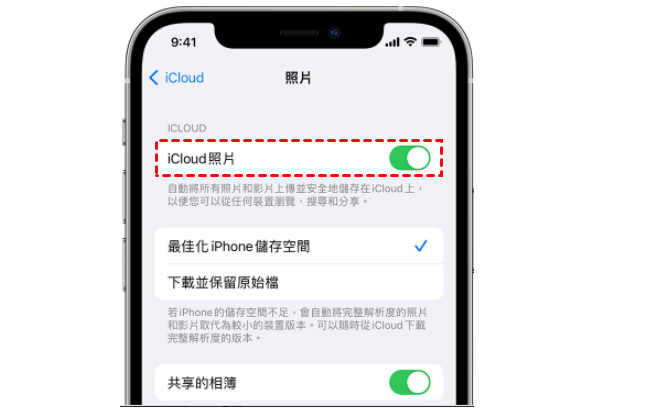為什麼要將Google相簿移到iCloud?
Google相簿是儲存照片與影片的雲端硬碟服務,用戶可以有效地將重要圖像從PC或手機保存到雲碟。同時,還有在線編輯和共享等許多有效功能,可以滿足多數用戶需求。
iCloud是由Apple公司生產的雲端儲存應用程式,作為市場上最有用的雲端硬碟之一,用戶可以儲存任何檔案,比如照片、檔案、音訊等。在雲碟中,用戶可以設定從不同裝置(Mac、Windows電腦、iPhone)到iCloud的自動同步,可以節省您大量時間和精力。
那麼,在面對多個雲碟選取時,您應該使用哪種雲端硬碟來保護數據?查看下面有關Google相簿和iCloud的重要比較,選取最理想的雲端硬碟服務。
本機服務:iCloud提供原生服務,相機膠捲與iCloud照片緊密相連,這意味著一旦您在社交媒體上發佈任何照片,您就可以在iCloud照片中找到它。相比iCloud照片,Google相簿只是保存您保存您照片。
更好的管理:如果您想在桌面上管理照片,那麼Mac上的iCloud照片遠遠領先於Google相簿網路應用程式。用戶可以根據EXIF數據製作自定義相簿,如果用戶想編輯手機上的任何圖片、編輯將自動同步。
不過,這兩種服務都提供了出色的功能,並且各有優缺點。然而,Google相簿儲存限制問題促使一些用戶尋找替代的雲端硬碟服務。在這種情況下,將Google相簿移至iCloud可能是您的首選。如何輕鬆地將照片從Google相簿傳輸到PC/iPhone/Android手機上的iCloud?請繼續閱讀。
如何在PC將Google相簿傳輸到iCloud相簿 [2種方案]
在本節中,提供了2種主要方法幫助您將Google相簿遷移到電腦上的iCloud。無論您是Windows還是Mac用戶,這兩種解決方法都能幫助您完成Google相簿轉移iCloud的任務。此外,您還可以找到iCloud儲存空間不足的解決方案。如果您有興趣,請在下面的內容中查看更多詳細資訊。
方式1:透過下載和上傳將照片從Google相簿轉移到iCloud
如果您只有幾張圖片要從Google相簿傳輸到iCloud,則可以執行此方法完成照片遷移(下載然後重新上傳)。以下是作業步驟:
步驟1:訪問Google相簿和登入使用您的賬戶。
步驟2:找到要從Google相簿遷移到iCloud的照片和檔案,然後選取它們,點一下右上角的3點圖示,然後點一下下載按鈕(或者您可以按住鍵盤上的Shift+D)將照片和影片下載到您的電腦。
步驟3:現在,前往iCloud.com,然後點一下照片圖示。
步驟4:按一下上方的上傳圖示,然後上傳您從Google相簿下載的內容。
方式2:透過Google匯入將Google相簿匯入iCloud
如果您有很多照片要從Google相簿傳輸到iCloud,則可以使用Google匯入(Google Takeout)快速匯出這些圖像,而不是逐個下載。Google匯出是一項特殊服務,旨在從Google產品(如Google雲端硬碟、Google相簿等)匯出用戶數據。因此,您可以依照下面的步驟執行:
步驟1:轉到Google匯出並登入您使用的Google賬戶。
步驟2:首先,取消全選並勾選Google相片僅在頁面上,然後點一下底部的下一步。
步驟3:選取檔案類型、匯出頻率和目標,然後點一下創建匯出。
步驟4:匯出這些圖片後,您可以轉到iCloud.com並直接上傳它們。
MultCloud: 一鍵將Google相簿轉移至iCloud相簿 [PC/Android/iPhone]
從上面的內容中,您可以學習Google相簿移到iCloud的不同方法。現在,我們想與您分享一個多功能工具,它使您可以毫不費力地在所有裝置上實現Google相簿到iCloud的遷移。那就是MultCloud,一個先進的多雲儲存管理器,它最初是為使用Web平臺而設定的,但現在它開發了移動應用適用於Android和iOS裝置,無論您是否有電腦,都能輕鬆轉移Google照片到iCloud。
使用MultCloud跨雲端硬碟傳輸檔案的優勢:
- 在線傳輸:直接跨雲碟傳輸數據,無需將數據從源雲碟下載到本機儲存,然後重新上傳到目標雲碟。
- 自動:設定計劃以在將來的特定時間(每天、每週或每月)自動運作任務。
- 安全:MultCloud使用oAuth授權系統和256位AES加密SSL來保護雲碟的檔案和數據。
- 有效:MultCloud提供行業領先的傳送速率,依賴於流量數據,而不是網路。
- 功能強大:支援30+個雲端硬碟,包括Google雲端硬碟、Google相簿、iCloud、OneDrive、SharePoint等。
將Google相簿傳輸到電腦上的iCloud而無需下載
要將照片從Google相簿移動到iCloud照片,只需在任何瀏覽器上訪問MultCloud官方網站,然後執行以下作業。
步驟1:登入免費為MultCloud。
步驟2:點一下添加雲端硬碟,在這裡您應該透過按兩下每個圖示分別添加Google相簿和iCloud照片。
步驟3:現在,點一下雲碟傳輸 > 將Google相簿添加到來源,然後將iCloud照片添加到目的地,然後立即傳輸。
技巧:
- 您可以按下選項以享受更多功能,您可以使用電子郵件通知功能以及過濾器功能使您的雲碟傳輸任務更加智慧。
- 除了傳輸檔案外,MultCloud還提供基本功能來幫助您將檔案上傳到Dropbox,從Google雲端硬碟下載影片、共享OneDrive中的資料夾等。
將Google相簿直接傳輸到Android/iPhone上的iCloud
要在手機上將Google相簿傳輸到iCloud,您仍然可以在瀏覽器上打開MultCloud。供您參考,MultCloud現在有其行動應用程式,移動版本即將支援iCloud照片。當它支援時,您可以將相應的MC應用程式下載並安裝到您的裝置。但是現在,我們仍然將MultCloud網路應用程式作為說明您將照片從Google相簿傳輸到iCloud照片的一種方式。
步驟1. 同樣,前往MultCloud並在手機瀏覽器上登入您的賬號。
步驟2. 點一下添加雲端硬碟,然後選擇Google相簿和iCloud照片,並將它們依照指示進行添加。
步驟3:點一下跨雲碟傳輸,然後將Google相簿添加到源目標,將iCloud照片添加到目的地,最後點一下立即傳輸。照片就可以輕鬆地從Google相簿遷移到iCloud相片。
如何使用常規方式將Google相簿傳輸到Android上的iCloud
如果您使用Android手機將圖片從Google相簿傳輸到iCloud,則還可以先從Google相簿下載照片,然後再將其上傳到iCloud。詳細步驟如下:
步驟1:在網路上登入您的iCloud賬戶 > 點一下信任,然後轉到照片。
步驟2:選擇您從Google 相簿下載的照片,然後按下下面的上傳按鈕選取需要的照片。
如何使用傳統方式在iPhone上將Google相簿傳輸到iCloud
如果您是iPhone用戶,那麼將照片從Google相簿移動到iCloud要容易很多。以下是您可以遵循的步驟:
步驟1:轉到您的iPhone設定 > 然後點一下您的名稱 > 選取iCloud > 點一下照片 > 打開同步iCloud照片或同步此iPhone。
步驟2:在您的iPhone上安裝Google相簿應用程式,然後使用您的Google賬戶登入。
步驟3:選取要從Google相簿遷移到iCloud的照片,然後點兩下分享圖示,點一下儲存到裝置。之後這些被選中的照片就會盡快自動同步到您的iCloud。
結論
閱讀本文後,您可以直到如何將Google相簿傳輸到PC/Android/iPhone上的iCloud以進行數據保護。如果您想在電腦和行動裝置上都輕鬆方便的遷移數據,MultCloud是一個不錯的選擇,除了跨雲碟傳輸功能外,還有其他高級功能,例如雲端硬碟同步、團隊遷移、雲端硬碟備份和遠端任務。
MultCloud支援的雲端硬碟
-
Google Drive
-
Google Workspace
-
OneDrive
-
OneDrive for Business
-
SharePoint
-
Dropbox
-
Dropbox Business
-
MEGA
-
Google Photos
-
iCloud Photos
-
FTP
-
box
-
box for Business
-
pCloud
-
Baidu
-
Flickr
-
HiDrive
-
Yandex
-
NAS
-
WebDAV
-
MediaFire
-
iCloud Drive
-
WEB.DE
-
Evernote
-
Amazon S3
-
Wasabi
-
ownCloud
-
MySQL
-
Egnyte
-
Putio
-
ADrive
-
SugarSync
-
Backblaze
-
CloudMe
-
MyDrive
-
Cubby